やっぱり辞めたい!写真アプリSNOW(スノー)を退会してアカウントを削除する方法
どうも、JUNICHIです。
SNSとか新しいアプリって便利で楽しい反面、疲れたときに「なんかもうアカウントも削除して辞めてしまいたい」って思う事もありますよね。
今回は、最近話題の写真アプリSNOW(スノー)に飽きてしまった、もう辞めたいというあなたのために、アカウントの削除方法をご紹介します。アプリの画面だけ見ていてもめっちゃ分かりにくいので、ぜひこの記事を参考にいただけたらと思います。
アプリを削除しただけでは、アカウントは消えない!
SNOWもそうですが、FacebookやTwitter、インスタグラムなど今色々出回っているアプリは、スマホからアプリをアンインストールするだけでは完全に退会はできません。
アカウント自体を削除してあげないと、あなたの投稿したものがサービス上に残り続けたりするからです。
なので、本当にもうこのアプリはやめたい!って思ったら必ずアカウントを削除しましょう。
顔認証写真アプリSNOWの退会方法を画像付きで解説
では早速解説します。
↓ まずは基本画面の右下の「吹き出し」ボタンをタップします。

↓ 次に右上の歯車ボタンをクリックしましょう。
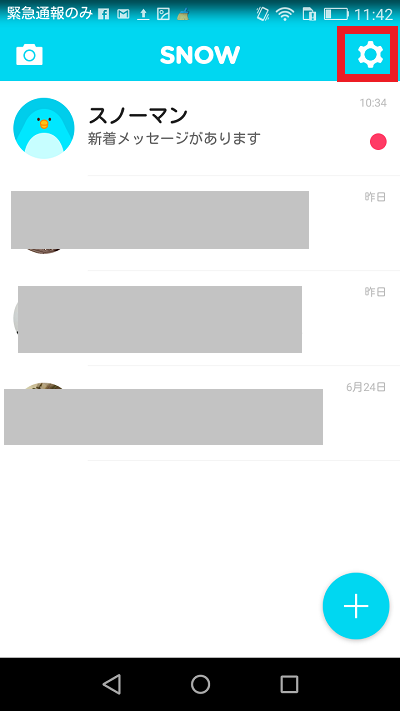
↓ すると次の設定画面で『サポート』というところがあります。ここをタップしましょう。
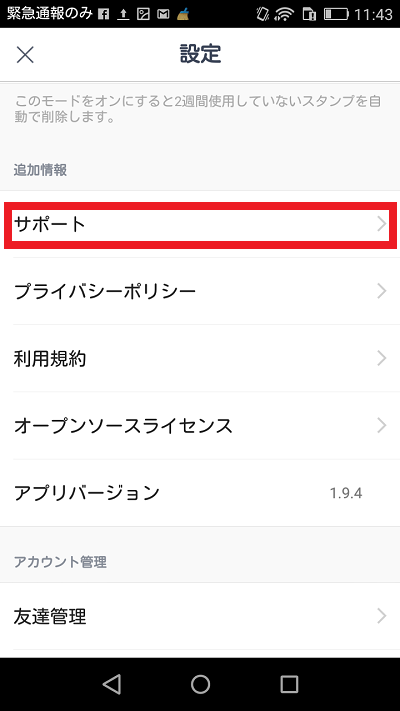
↓ サポートの画面の一番下に『自分のアカウントを削除するにはどうすればよいですか。』という項目があるので、そこをタップ。
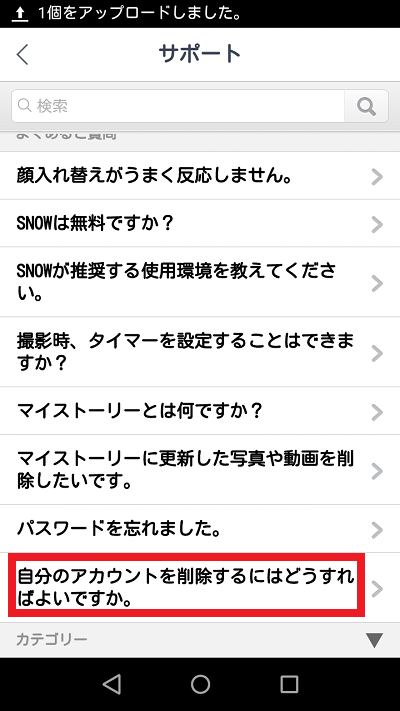
↓ ここで『アカウント削除』をタップします。
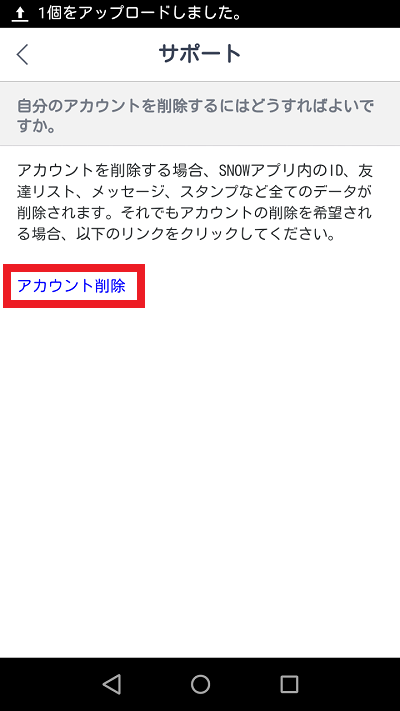
↓ ちなみにアカウントを削除するには、SNOW ID(またはメールアドレス)とSNOWパスワードを設定する必要があります。
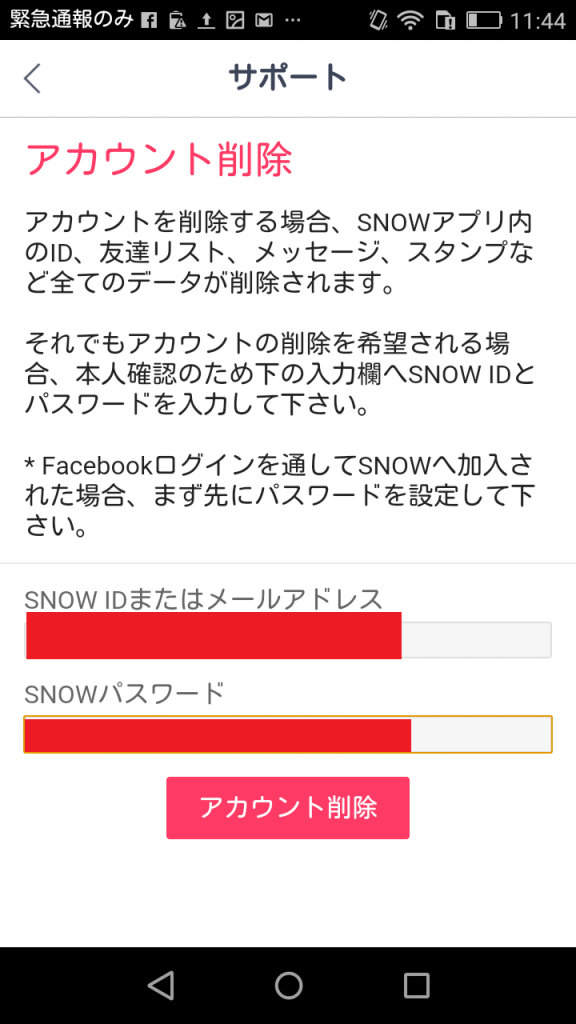
これでアカウント削除をタップすれば、無事SNOWのアプリからアカウントを削除することができます。
「SNOWパスワードが設定されていません」と言われたら
SNOWのアカウントを削除するには、SNOWのパスワードをあらかじめ設定しておく必要があります。
なので、まずは以下の歯車ボタンをクリック↓
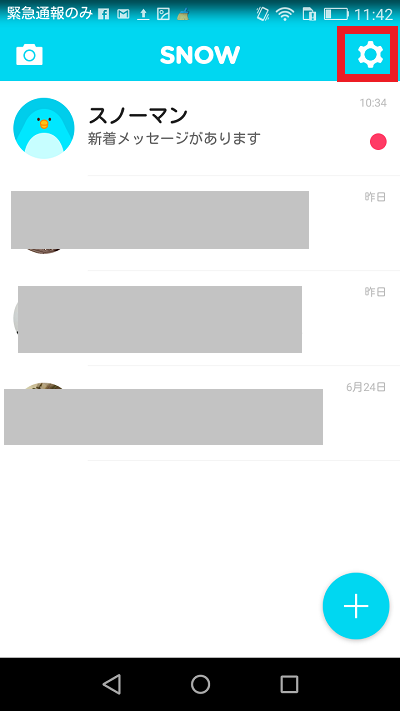
↓その後、以下の画面で『パスワード』という部分をタップ。
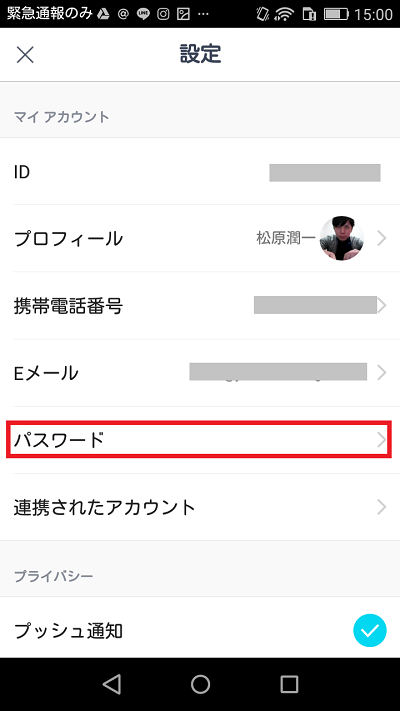
あとは、自分の好きなパスワードを設定してあげればOKです。
まとめ
便利なアプリ、SNSはたくさんありますが、いざ辞めたい!ってなったときにアカウントの削除方法が分からないものが多いですよね。
今回は、今話題のアプリ『SNOW(スノー)』の退会方法を紹介しました。
参考になれば幸いです。